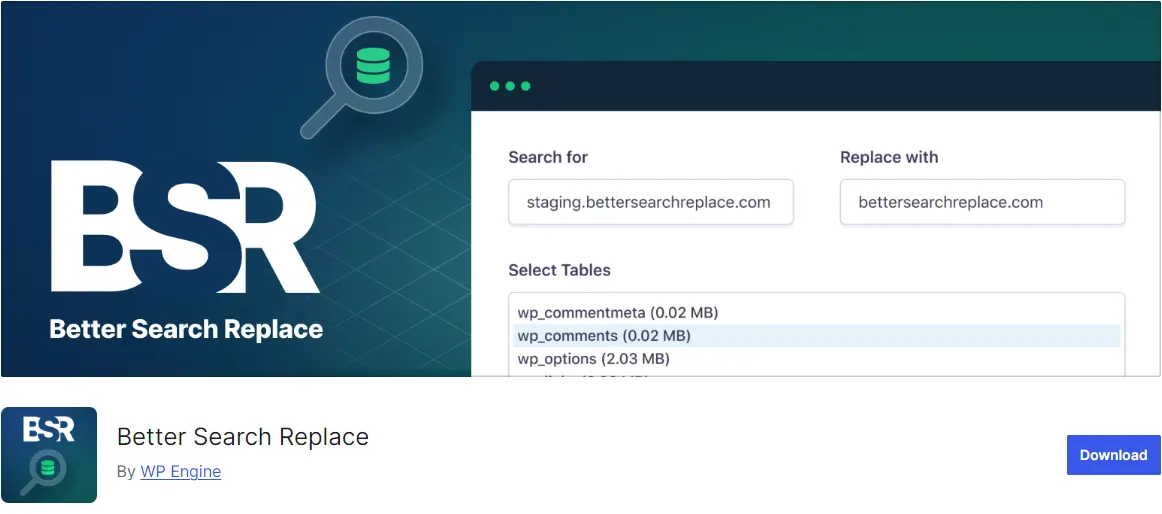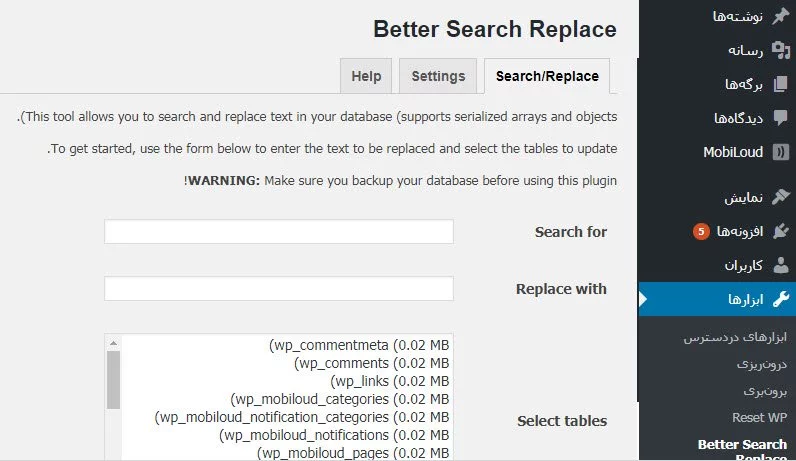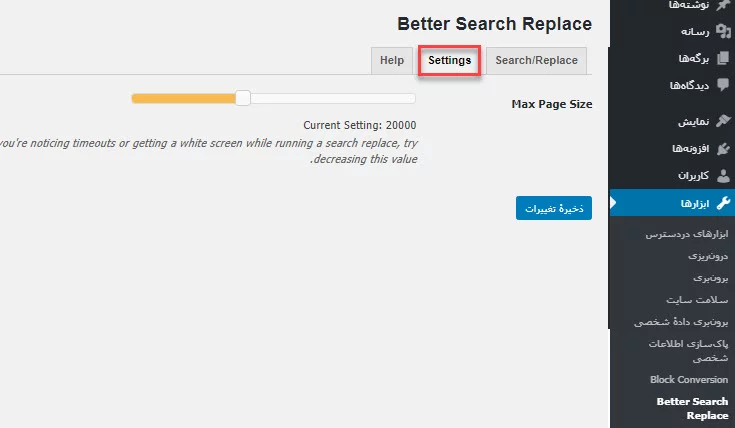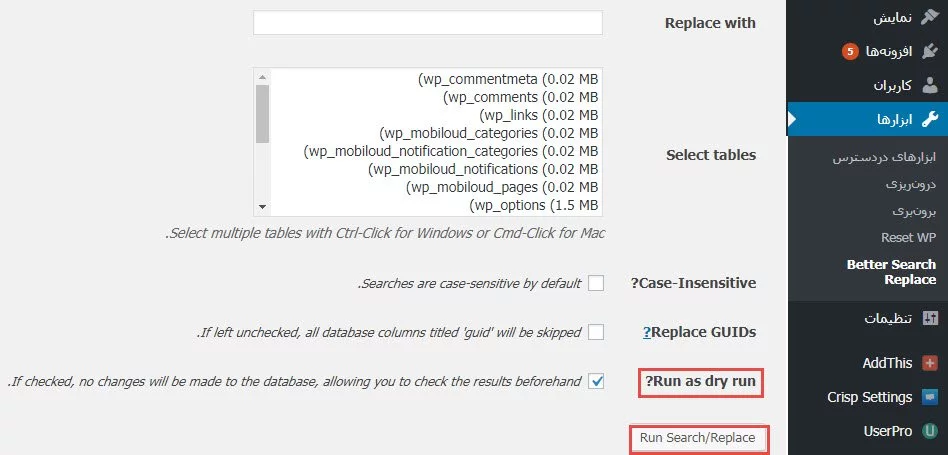در این مقاله از دکتر گرافیک، به سوال “چگونه برخی کلمات را در وردپرس جایگزین کنیم؟” پاسخ خواهیم داد.
دلایل مختلفی وجود دارد که شما بخواهید کلمات سایت را جستجو و آنها را با کلمات دیگر جایگزین کنید، این موضوع بیشتر برای افرادی پیش میآید که دامنه سایت خودشان را تغییر دادند و یا اینکه یک شرکت جدید برای سرویسدهی هاست انتخاب کردند. دلیل دیگری که است باعث شود شما به دنبال جایگزینی کلمات در وردپرس باشید، استفاده بیش از حد یک کلمه بهخصوص است.
چگونه برخی کلمات را در وردپرس جایگزین کنیم؟
مثلاً فکر کنید که ما در سایت دکتر گرافیک در تمامی مقالات از کلمه “افزونه” استفاده کرده باشیم و الآن به دنبال یک راه برای جایگزینی برخی از آنها با کلمات معادلی مانند “پلاگین” هستیم؛ در این صورت به یک ابزار برای این کار نیاز داریم که خب خوشبختانه در وردپرس این کار با کمک گرفتن از یک افزونه امکانپذیر است، در ادامه روند کار با این افزونه را برای شما توضیح خواهیم داد.
معرفی افزونه Better Search Replace
Better Search Replace یک افزونه وردپرسی است که این امکان را برای وبسایتها فراهم میکند که کلمات دلخواهی را در سایت تغییر دهند و یک سری جایگزین برای آنها مشخص کنند. شما با استفاده از این پلاگین میتوانید لینک یا کلمات داخل دیتابیس را با کلمات جدید و بدون نیاز به کد نویسی جایگزین کنید.
بهبیاندیگر این افزونه کار شما را بسیار ساده و راحت میکند و دیگر نیازی نیست به دنبال فایلهای دیتابیس باشید و یا هیچ کدی را وارد سایت کنید. این پلاگین تا الآن بیشتر از 1 میلیون نصب فعال داشته است و بهصورت رایگان در اختیار شما قرار میگیرد، شما میتوانید آن را از مخزن وردپرس خود دانلود و آن را روی سایت خود فعال کنید.
مقالات مرتبط:
آموزش نحوه جستجو و جایگزینی کلمات در دیتابیس وردپرس
ویژگیهای افزونه Better Search Replace
- پشتیبانی از تمام جداول دیتابیس
- قابلیت انتخاب جداول خاص
- پیشنمایش تغییرات اعمال شده قبل از ذخیره با گزینه “Dry Run”
- پشتیبانی چندرسانهای وردپرس
همچنین این افزونه از چهار زبان انگلیسی، فرانسه، آلمان، اسپانیایی پشتیبانی میکند.
کار با افزونه Better Search Replace
قبل از اینکه آموزش کار با این افزونه را بررسی کنیم، به شما پیشنهاد میکنیم که حتماً یک نسخه پشتیبانی از سایت خود تهیه کنید، تا اگر با هر مشکلی برخورد کردید، بتوانید بهراحتی همهچیز را به حال اول برگردانید.
بعدازاینکه افزونه را نصب و آن را فعال کردید، باید به پیشخوان وردپرس خود بروید و روی ابزارها » Better Search Replace کلیک کنید تا به صفحه تنظیمات افزونه برده شوید، مانند تصویر زیر:
همانطور که در تصویر بالا مشاهده میکنید، تنظیمات افزونه شامل 3 تب مختلف است که 2 تب Settings و Search/Replace مربوط به سفارشیسازی افزونه است که در زیر آنها را برای شما بررسی خواهیم کرد.
تب Settings:
همانطور که در تصویر زیر مشاهده میکنید، این تب تنها شامل یک گزینه است و آن هم مربوط به مشخص کردن زمان Time Out شدن است. بهصورت پیشفرض در این افزونه مقدار زمانبر روی 2000 تعیینشده است و شما باید به میزان حجمی که دیتابیستان دارد آن را تغییر دهید.
دقت داشته باشید که اگر دیتابیس شما در مدت زمان مشخص شده نتواند جایگزینی کلمات را صورت دهد، شما با ارور Time Out روبهرو خواهید شد. بعد از وارد کردن میزان موردنظر خود روی “ذخیره تغییرات” کلیک کنید.
تب Search/Replace:
این تب همانطور که از اسمش پیداست، برای جستجو و جایگزینی کلمات در سایت شما است که شامل گزینههای زیر میباشد:
Search For: در باکس روبهروی این گزینه باید عبارت و کلمهای که قصد دارید آن را تغییر دهید را وارد کنید.
Replace With: در این قسمت هم باید کلمهای که قرار است جایگزین عبارت قبلی شود را وارد کنید.
Select Tables: در این بخش تمامی جداول دیتابیس برای شما نمایش داده شده است، باید جداولی که میخواهید کلمات در آن جایگزین شوند را انتخاب کنید، مثلاً میتوانید مشخص کنید که کلمات تنها در پستها یا صفحات تغییر پیدا کنند.
Case-Insensitive: با کمک این گزینه میتوانید تعیین کنید که افزونه به حروف بزرگ و کوچک حساس باشد یا خیر، این مورد بیشتر برای وبسایتهایی که به زبان انگلیسی هستند، کاربرد دارد.
Run as Dry Run: اگر تیک این بخش را فعال کنید، میتوانید قبل از اینکه افزونه بهصورت خودکار، کلمات را جایگزین کند، نتیجه کلی تغییرات را مشاهده کنید، پیشنهاد میکنم حتماً تیک این گزینه را بزنید.
بعدازاینکه همه موارد را بررسی و تغییرات را انجام دادید، روی گزینه “Run Search/Replace” کلیک کنید، تا کلمات سایت شما جایگزین شوند.
اکنون کلمه شما جایگزین شد، بهتر است این نکته را بدانید که این افزونه حتماً باید سازگار با هر هاستی باشد اگر دامنه سایت قبلی خود را تغییر دادید پس باید نام دامنه در تمام فایلهای دیتابیس تغییر دهید.
امیدواریم این مقاله برای شما مفید واقع شده باشد. سپاس از همراهی شما…
منابع: wikipedia – wordpress.org – mihanwp – youtube